EC630安装设置手册 多媒体中控Word格式文档下载.docx
《EC630安装设置手册 多媒体中控Word格式文档下载.docx》由会员分享,可在线阅读,更多相关《EC630安装设置手册 多媒体中控Word格式文档下载.docx(46页珍藏版)》请在冰豆网上搜索。
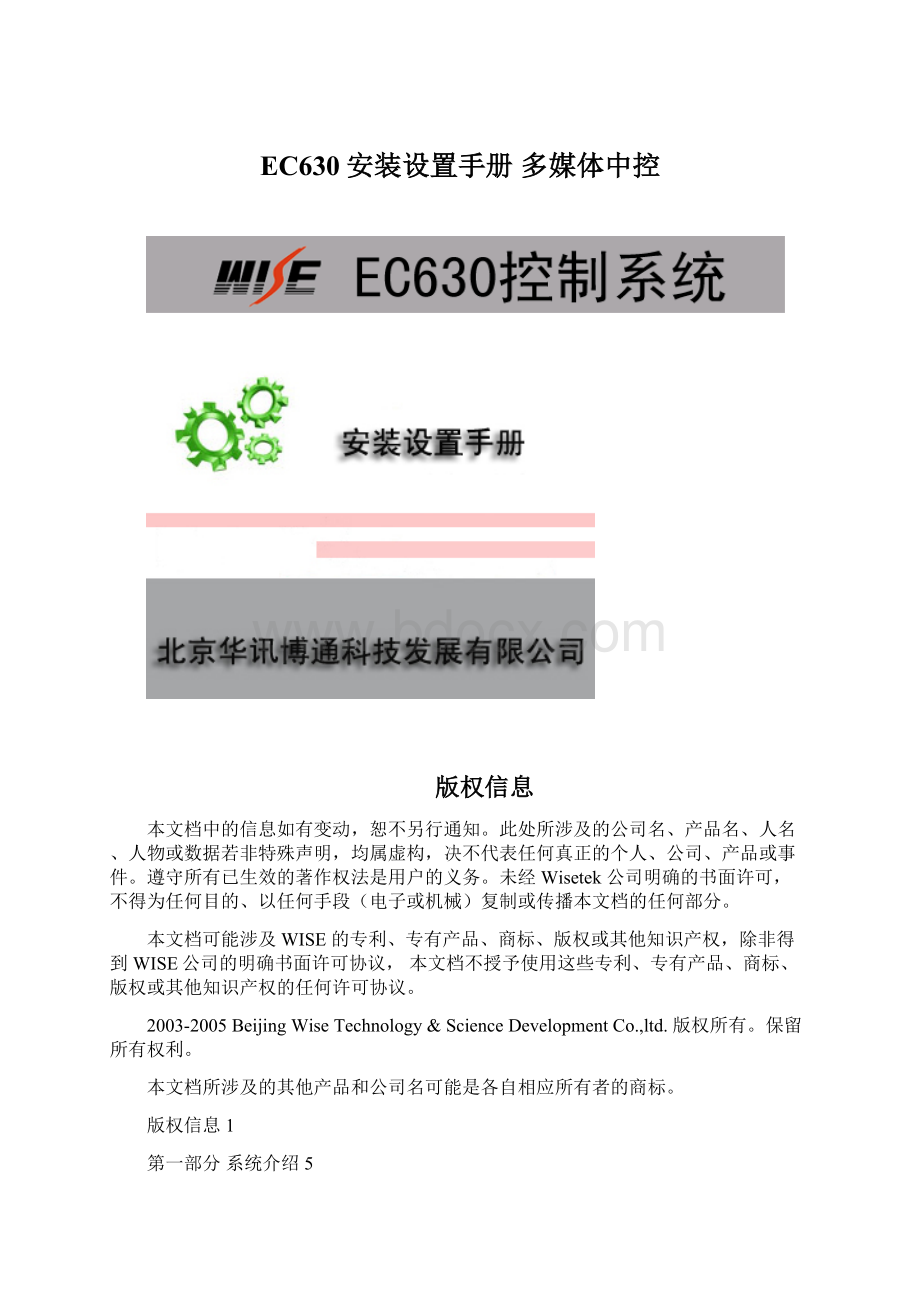
1、如何安装设置软件17
2、如何使用设置软件17
1)选择中控机型号17
2)选择设置方式18
3)确定投影机控制方式19
4)确定投影机厂商及型号20
5)传输设置数据21
三、如何手动添加RS232指令控制投影机21
1、为何要手动添加RS232控制指令21
2、投影机说明书RS232控制指令事例:
21
3、手动添加控制指令操作步骤:
22
4、组合控制指令(创建新的驱动模版)24
四、如何用红外控制投影机29
1、为什么要用红外来控制投影机呢29
2、投影机连线方法29
3、红外学习注意事项29
4、如何红外学习30
5、红外学习高级技巧说明32
第四部分投影屏幕如何控制33
一、屏幕连线方法33
1、连线规则:
33
2、连接图1:
3、连接图2:
34
第五部分“开门即用,关门即走”功能34
一、如何实现“开门即用,关门即走”功能34
1、实现此功能的前提34
2、什么是“开门即用,关门即走”34
3、此功能的连线方法35
二、如何取消“开门即用,关门即走”功能35
1、为何取消此功能35
2、连线方法35
3、软件设置修改36
三、如何实现“一键开机,一键关机”功能37
1、什么是“一键开机,一键关机”37
2、为何要实现“一键开机,一键关机”功能37
3、如何实现“一键开机,一键关机”功能37
第六部分如何使用面板锁39
一、什么是面板锁功能,为什么要用此功能39
二、如何使用面板锁及如何实现“开锁开机,关锁关机”39
1、什么是“开锁开机,关锁关机”39
2、锁定需要的按键40
3、实现“开锁开机,关锁关机”40
第七部分其它设备连接方法及软件设置方法42
一、台式机42
二、笔记本43
1、VGA线连接方法43
2、音频线连接方法43
3、如何邦定卡座音频通道44
三、音响设备45
1、卡座45
2、MIC/音箱46
第八部分常见故障排除及技术支持46
一、常见故障排除46
二、技术支持47
1、技术支持网站47
2、技术支持邮箱47
3、技术支持论坛47
4、客户服务电话47
第一部分系统介绍
一、装箱清单
序号
部件名称
型号规格
单位
数量
备注
1
控制主机
EC630
台
2
编程电缆
DSUB9pin
根
3
红外发射线
IRemitter
4
音频线
3.5mm立体声
5
3.5mm-RCA
6
红外学习器
IRSample
个
选配
7
系统光盘
8
主机电源线
1.5M
9
面板上盖
二、外观图
三、尺寸图
四、技术参数
指标名称
端口类型
指标
音频输入
-10db/1kΩ/20Hz-20kHz
音频输出
复合视频输入
RCA
0.5V-1Vp-p/75Ω/100MHz(-3db)
复合视频输出
0.7V-1Vp-p/75Ω/100MHz(-3db)
模拟RGB输入
15pinHDfemale
0.5V-1Vp-p/75Ω/300MHz(-3db)/分离同步
模拟RGB输出
0.7V-1Vp-p/75Ω/300MHz(-3db)/分离同步
MIC输入
6.5mm
-60db/600Ω非平衡
数码音量调节
0~-78db、关断,24级数码调音
IR
工业标准接线端
IR:
中心频率自适应
单向RS232控制输出
RS232:
波特率(600-115200)、检验方式(无校验、奇校验、偶校验)、数据位(5、6、7、8位)
开关可控AC220V电源输出通道
AC220V/5A
可控单刀双掷开关
每路AC220V/5A或DC30V/16A
数字I/O
TTL电平标准
存放温湿度
-25~50℃/5%~85%(无结露)
工作温湿度
0~40℃/10%~80%(无结露)
五、系统简述
1、简述
EC630是专为简易多媒体教室设计的一套控制系统。
它具备安装调试方便、操作简单、稳定性高、故障率低、安全性高等特点,使其在普教系统的多媒体教室得到了广泛的应用。
该控制系统从任课老师操作简便及应对普教系统简单使用角度出发,摒弃了传统中控系统一些华而不实的功能,采用更先进、更稳定的技术进行设计,使多媒体教室的操作的简便性和稳定性行业内领先。
EC630的推出,降低了系统集成商的培训、维护和用户管理的成本,更重要的是EC630外加一个网络控制盒可以达到网络中控的功能,使用户管理数量众多的EC630多媒体教室无需增加管理人员,降低了管理成本提高了管理效率。
从而使EC630能够应用到高教领域的简单多媒体教室管理上。
2、独特功能
1)“开门即用,关门即走”
EC630具备门开关探测功能。
当想使用设备时,只需打开柜门或简单地按一下系统启动键,系统会自动地按合理的顺序将各类设备准备就绪,操作人员无需再像以前需要按许多功能键才能将设备准备好。
使用完毕后,不再需要进行先让投影机冷却后等操作后才能离开,只需关上柜门或按一下系统关闭键即可离去。
2)“开锁即用,关锁即走”
EC630面板具备保护锁,开锁后面板按键起作用,未开锁面板按键处于锁机状态,按键没有反应。
这个安全的实用的功能使EC630的适用环境更广,很多普教没有采用钢质电子讲台的用户,可以将EC630安装于木制讲台上,彻底解决下课后学生乱按控制面板等后顾之忧。
3)“一指通”
传统中控在信号选择时一般都需要进行两步操作,即先将中控的信号切换到某路,还要对投影机的通道状态进行切换,显得太繁锁。
EC630的“一指通”让操作人员免去了这些繁杂的功能操作,只需按一下希望投影的设备键即可。
3、设备连接能力
1.两路计算机信号输入
2、两路计算机信号输出
3.一路MIC输入
4.一路视频输入
5.一路视频输出
6.两路线性音频输入
7.一路线性音频输出
8.一路屏幕控制
9.一路RS232(单向)控制信号输出
10.一路IR(单向)控制信号输出
11.一路AC220V电源可控制输出(用于投影机)
12.一路门探测
第二部分系统布线及安装所需工具
一、如何布线与施工
1、系统集成综合布线基础知识
1)电气线采用阻燃型暗管或阻燃型线明槽铺设,导线在管内不应有结头和扭结。
2)插座线序必须遵守左零右火规则
3)强弱电分开。
电源线和电视线、信号线、网线、电话线、音频线、控制线等分开铺设,分别用线槽隔离开,平行距离不得小于50CM。
4)电视线应单独铺设,不得于其他弱电线混在一起,此种线属于高频弱电,会对其他造成干扰。
5)总电源线要使用功率大的三芯铜导线。
6)计算功率,民用导线可简单地按材料质的分为铝线和铜线两种,一般情况下,铝线按每毫米平方4A;
铜线按每毫米平方6A计算即可
2、多媒体教室如何布线
1)中控或讲台或电子讲台到投影机需要布四种线。
电源线、VGA线、视频线、控制线。
2)电源线使用1个平方的三芯双层绝缘皮铜导线。
3)VGA线不超过20M采用3+4类型,超过20M采用75-2类型。
4)视频不超过20M使用75-2类型,超过20使用75-5类型。
5)控制线采用超五类的网线或0.3平方的三芯电源线。
6)强弱电分开。
电源线单独走一个线槽。
信号线和控制走一个线槽。
7)严禁接头。
所有的线要一条线布到底,中间不许有接头。
方式:
四种线用四盘线开始布,线槽与线布设完毕留出一定量的余富在剪断。
3、工程实施方法
原则:
1)将工程细化一个个很小的工作包
2)将工作包分类
3)将工作包流程排序
4)统筹方法安排人员,分组分包施工
5)按流程排序流水化施工。
具体施工方法:
1)先勘查现场环境,获取教室尺寸、前排桌椅据黑板距离、黑板尺寸、黑板在墙上的位置尺寸、讲台尺寸及位置尺寸扽信息。
2)确定投影机吊杆位置及屏幕吊架位置。
3)开始布线和吊装设备及其他设备就位。
布线与吊装投影机和屏幕同时进行,同时可以进行的是将电子讲台和AV、计算机等设备就位。
4)各种接头开始焊接和机柜内连线同时进行。
5)开始调试中控系统。
二、安装调试所需工具
1、工具硬件
大十字、大一字、小十字、小一字改锥各一把,内六方改锥一把,数字万用表(带蜂鸣器),带绝缘胶皮的剪刀,斜口铅,尖嘴钳,烙铁,焊丝,焊锡膏。
2、工具软件
串口测试工具软件,下载地址:
http:
//www.wise-
新的投影机驱动程序下载地址:
3、编程线缆线序
Wise中控机设置所需的串口线,此线由wise厂家提供。
由于不同型号的中控所用的串口线线序不一样,所以要各种串口线都备一条
DESKPro、DP700:
8芯直通线
PARTNER:
9芯直通线
SC720、EC630、SC730及网络中控:
用的是交叉线,如图:
11
22
33
44
55
66
77
88
99
4、其他工具
红外学习器、带串口的笔记本
第三部分投影机如何控制
一、投影机控制相关线连接方法
1、投影机电源线连接方法
在系统布线时从讲台到投影机布一条三芯电源线,利用投影机自带的电源接入投影机电源口,另外一端剪断,与所布的电源线相接(注意记住线序,标准线序规则:
棕色是火线,蓝色是零线,黄色是地线);
所布的电源线的另一端接入中控系统投影机电源输出接口处。
机柜内投影机电源连接示意图
投影机电源线连接示意图
2、投影机RS232控制线连接方法
控制线:
在系统布线时,从讲台到投影机布一条投影控制线,可以是网线也可以是三芯0.5平方的电源线。
连接方法:
◆先找到投影机的RS232控制口,通常投影机上会将此口标注为Control或RS232C。
◆观察控制口的类型,通常有8针圆头、9针圆头、9针方头、15针方头。
◆根据借口类型,选择合适的借口头,进行投影机控制线的焊接。
◆焊接注意事项:
查找投影机说明书,找到有关RS232接口定义,那个引脚是Rxd那个是GND,找到以后,只焊这两个引脚并记住所焊线的颜色。
◆中控这端,将所布的控制线直接接到中控机RS232端子上。
◆连接注意事项:
保证焊在投影端控制头上的Rxd引脚的线接到中控机RS232端子处的Txd上,保证焊在投影端控制头上的GND引脚的线接到中控机RS232端子处的GND上。
◆中控机投影机
TxdRxd
GNDGND
◆线序不能错
◆所布控制线,中间不能有接头
◆所布控制线不能有短路和断路现象(可用万用表测试)
◆所布控制线不能与电源线、有线电视线等在一个线槽,且保持平行距离50厘米。
3、投影机与计算机串口相连(如何传输中控设置数据)
WISEEC630中控采用ISP在线编程系统。
WISE产品自带光盘内的设置软件通过RS232协议(计算机串口与中控机编程口相连),将根据现场使用需求所编制功能数据传输到中控机内,中控使用时脱离计算机,根据自己存储器内存储的功能数据进行工作。
如图:
计算机与中控机编程/设置口相连。
4、投影机红外控制线的连接方法
用中控机自带的红外发射线做为红外控制线,将其从中剪断,用工程中所布控制线延长,红外发射头粘接到投影机红外接收窗上,绿色接线端子插到中控机RS232/IR处。
1)中控端的连接方法:
2)投影机端连接方法:
5、红外学习器连线方法
二、中控机设置软件使用方法(RS232方式控制投影机)
1、如何安装设置软件
EC630控制系统出厂时已按照绝大多数用户的需求预先作了设置(具体设置情况请参见附录)。
若该设置与您的实际应用有区别,则可通过安装WISE系列控制系统设置程序(本软件在随机附带的系统光盘中)并运行进行设置。
WISE系列控制系统设置程序运行环境为:
IBM兼容PC机(笔记本电脑也可):
硬盘剩余间4MB以上,至少一个可用RS232串口
操作系统:
MicrosoftWindows2000/WindowsXP
注意:
WISE系列控制系统设置程序目前提供WIN2000/XP版本,若在其他操作系统上运行有可能出现不能正常运行或设置结果不正确。
1)WISE全系列中控机的设置软件,都集成了市面上能够见到的投影机型号的RS232控制指令驱动库,近2000种型号。
2)安装设置软件:
将中控自带光盘放进光驱,自动弹出界面,选择EC系列中控设置软件。
3)设置软件使用注意事项:
◆在运行设置软件时保证计算机电源是接到市电插排上的。
2、如何使用设置软件
1)选择中控机型号
运行设置软件,选择“手动选择”选项,指定EC630型号。
如下图1、2
2)选择设置方式
选择“按向导设置”如图3
设置方式详解:
本设置向导有三种设置方式可供选择。
如图3所示。
按向导设置:
此方式可按照屏幕提示设置控制方式、被控设备型号或自定义设备、手控面板按键功能以及柜门探测功能,是设置软件提供的标准驱动模版。
设置为出厂状态:
按照厂方预先设定的方案对EC630进行设置。
按指定的设置文件设置:
若之前安装过EC630,并已保存过当时的设置,系统会在列表中显示保存过的设置。
若当前的要求与保存的设置相同,则可直接按此方式对EC630进行设置。
3)确定投影机控制方式
EC630能以RS232串口或红外方式控制投影机。
如图4所示。
采用哪种方式取决于投影机的特性(请仔细阅读投影机手册)。
为保证对设备控制的可靠性和准确性,建议采用RS232串口方式。
4)确定投影机厂商及型号
EC630提供了国内绝大多数投影机的RS232串口控制驱动程序,它们都在列表中。
如图5所示。
如果列表中没有您的设备,可访问网站http:
//www.wise-下载(网站上的数据会定期更新),更新过后还没有你所需的型号,就只有自己定义了。
请点击<
自定义设备>
详细细节请看如何手动添加串口码。
5)传输设置数据
一直点击“下一步”,直到出现“最后一步界面”,选择中控和计算机相连的串口,点击“完成”,开始传输功能数据,传输完毕后中控机会自动重新启动,自动降下屏幕,打开投影机,如果投影机没有打开,请参考后面故障排除方法。
三、如何手动添加RS232指令控制投影机
1、为何要手动添加RS232控制指令
WISE中控系统的设置软件虽然集成了众多的投影机控制驱动,但是还会有一些型号在驱动库里找不到的,比如HP、IBM、DELL、优派等品牌的新推出的型号,就需要施工人员跟投影机厂商或代理商或投影机手册查找RS232控制指令,找到后通过WISE设置软件手动添加RS232驱动。
具体事例:
优派投影机PJ686型号,RS232控制指令如下
波特率:
9600数据位:
8停止位:
1校验方式:
无校验
CommandFormat
TYPE1CODE:
Example:
PowerONcommandissenttotheprojectorwithaCR,theprojectorreturnsa“15”or“68D”code
Command(ASCII)
PC
C
CR
Projector
Processing
Command
CommandList
TYPE1Command(HEX+CR)
Function
Remarks
C00(4330300D)
POWERON
C01(4330310D)
POWEROFF
C02(4330320D)
COMPUTER1
SelectSource
C04(4330340D)
COMPUTER2
C03(4330330D)
YPBPR
C05(4330350D)
DVI
C06(4330360D)
VIDEO
C07(4330370D)
S-VIDEO
解读Commandlist,C00是控制指令的字符格式,括号内的是控制指令的16进制格式,两者可以通过ASCII表进行转换。
在通过wise设置软件添加控制指令时,可以不用转换,wise设置软件同时支持多种格式,软件后台会自动转换为HEX格式。
1)运行设置软件,选择“按向导设置”—〉“RS232串口”—〉“自定义设备”,如图6
2)输入上面PJ686的控制指令相关参数,颇特率、数据位等。
如图7
3)添加RS232串口指令:
点击“下一步”,—〉“功能维护”,开始添加串口指令。
如图8
4)开始添加RS232串口指令:
点击“添加”。
如图9
5)输入所要添加的控制指令“名称”、“类型”。
如图10
6)输入开投影机控制指令”COO”,$0D,点击“完成”。
如图11
输入相关指令,这款投影机指令如上控制列表,开机为:
C00,后面加上0D(就是回车的意思),上图红色框出的,详细介绍了数据格式输入规则,请仔细阅读,注意要以西文格式输入,不用使用中文格式输入。
7)再次点击“添加”,输入其它投影机控制指令,如此反复4-6的操作添加投影机关、COMPUTER1、VIDEO等指令。
4、组合控制指令(创建新的驱动模版)
1)添加“延时功能”:
指令添加完毕后,开始添加相应的延时功能,因为投影机开机和关机都需要相应的延时才可以正常工作。
投影机在供电后,需要稳定一定时间后,才开始接受控制指令,称之为投影上电延时。
投影机在关机后,不能马上切断投影机电源,灯泡还需要风扇持续运转一定时间让其散热,否则会影响寿命,称之为投影冷却延时。
通常上电延时为10秒,冷却延时为180秒。
操作步骤,在上节中的第七步后继续点击“添加”
2)开始添加延时功能:
输入延时功能名称“上电延时”及选择类型“延时”,如图12
3)输入延时数值“10”,然后点击“完成”。
如图13
4)如此反复13-15步骤,添加“冷却延时”,冷却延时建议为180秒。
5)进行功能组合:
点击功能类别的下拉列表,选择“组合类(可直接引用)”。
如图14
6)延时组合:
选择功能项里“系统启动”,点击“修改”按钮。
图15
7)延时组合:
在左边“供选功能列表”里找到“上电延时”,点击“添加”按钮,然后点击“上移”按钮移动到投影机插座供电之下位置,点击“完成”。
如图15
8)如此反复13-14操作,修改“系统关闭”功能,注意“系统关闭”的修改要把“冷却延时”移动到“投影机插座断电”之前的位置。
如图16
9)RS232指令组合:
继续选择“功能项”里“投影机开”,点击“修改”按钮。
如图17
10)在左边“供选功能列表”里找到控制指令“投影机开”,点击“添加”按钮,点击“上移”按钮,将此指令移到屏幕之上,点击完成。
如图18
11)如此反复16-17操作,修改“投影机关”、“投影台式机”、“投影笔记本”、“投影视频”等功能。
注意“投影台式机”、“投影笔记本”添加COMPUTER1控制指令,“投影视频”添加VIDEO控制指令,“投影机关”添加投影机关控制指令。
12)点击“返回”按钮,一直点击“下一步”,出现“检查和保存设置”界面,输入投影机型号“优派PJ686”,然后点击“保存”按钮。
如图19
13)点击“下一步”,选择相应的串口,传输设置数据。
四、如何用红外控制投影机
1、为什么要用红外来控制投影机呢
WISE中控系统不是集成市面可以见到的所有投影机的RS232控制驱动库吗?
WISE中控系统是集成了投影机的RS232的驱动库,但是有少数厂商的少数型号不具备RS232控制的功能,所以需要用红外来控制投影机。
WISE中控系统的红外采样系统是一个独立的部件,不集成在中控机上,这种方式可以随意调整红外采样的精度及红外码库保存及再次应用到其它的工程中。
2、投影机连线方法
电源线参照第三部分的第一节的第一要点
红外控制线参照第三部分的第一节的第四要点
红外学习器的参照第三部分的第一节的第五要点
3、红外学习注意事项
1)红外学习器与计算机连接正确
2)投影机与红外发射线及红外学习器连接正确
3)红